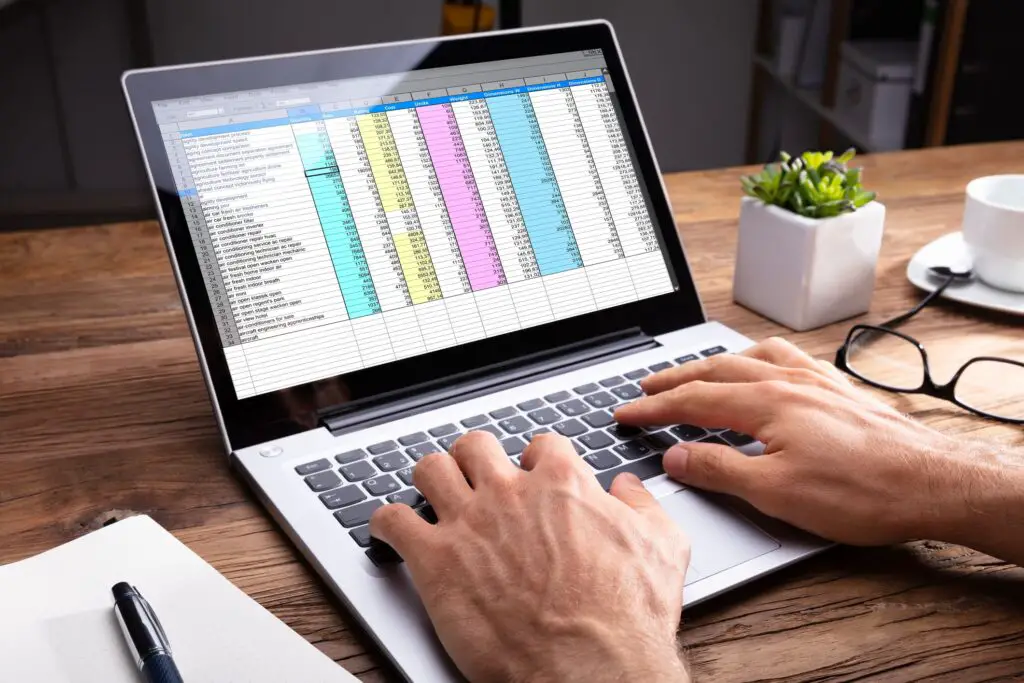
Neste artigo
Um banco de dados Access consiste em uma ou mais tabelas que contêm informações relacionadas. Depois de criar um banco de dados vazio, você pode trabalhar em todas as tabelas para preenchê-las com informações. No entanto, isso pode se tornar tedioso e confuso. É difícil seguir as relações entre os dados nas tabelas enquanto você tenta inserir os dados. Os formulários de entrada de acesso são uma ferramenta valiosa para isso. Você pode criar formulários de entrada para inserir dados em um formato lógico. Vamos começar criando algumas tabelas simples e, em seguida, construindo um formulário de entrada do Access sobre elas. As instruções neste artigo se aplicam ao Access 2019, Access 365, 2016, 2013 e 2010, a menos que indicado de outra forma.
Criação de tabelas no Access
Antes de criar um formulário de entrada do Access, você precisa criar algumas tabelas nas quais os dados do formulário irão. O Microsoft Access é ótimo para pequenas empresas. Portanto, para este exemplo, você criará um banco de dados Access para rastrear informações de vendas. Esse banco de dados conterá informações sobre sua equipe de vendas, vendas mensais e despesas mensais. Para construir sua mesa no Access:
-
Inicie um novo banco de dados no Access. Você verá um espaço em branco Tabela 1.
-
Selecione Clique para adicionare adicione cinco campos. Faça um texto curto, um texto longo, um número grande, um texto curto e dois campos de moeda.
-
Clique com o botão direito em cada campo, selecione Renomear campo e digite o novo nome do campo. Nomeie cada campo Nome do vendedor, endereço, número de telefone, mês, vendas e despesas.
-
Depois de renomear todos os campos, você está pronto para passar para a próxima etapa.
Agora que sua tabela está pronta para os dados, é hora de construir um formulário para inserir todos os dados. O campo de grande número está disponível apenas no Access 2019 ou posterior. Em versões anteriores do Access, você precisará usar um campo String para registrar dados como um número de telefone.
Crie um formulário de entrada de acesso
Você começará criando um formulário simples que permite trabalhar com o Tabela 1 tabela. Este é o processo passo a passo para criar seu novo formulário de entrada:
-
Selecione Crio no menu e selecione Assistente de Formulários.
-
Selecione os >> para selecionar todos os campos da tabela.
-
Selecione os Próximo botão para continuar.
-
Escolha o layout de formulário que você deseja. Justificado é um ponto de partida bom e atraente. Lembre-se de que este é apenas um ponto de partida. Você pode modificar a aparência real do formulário posteriormente no processo.
-
Selecione os Próximo botão para continuar.
-
Dê um título ao formulário e escolha o botão de opção apropriado para abrir o formulário no modo de entrada ou no modo de layout.
-
Selecione os Terminar botão para gerar seu formulário.
Usando o Formulário
Depois de criar o formulário, você pode interagir com ele como desejar. A visualização do layout permite que você personalize a aparência de campos específicos e do próprio formulário. A visualização de entrada permite que você interaja com o formulário e insira dados. Veja como funciona o formulário:
- Use o > e < botões para avançar e retroceder no conjunto de registros.
- O > botão cria automaticamente um novo registro no final do conjunto de registros atual.
- O Procurar campo permite que você encontre itens específicos em sua tabela.
- Usar Vamos para no Casa menu para ir e voltar pelos registros da tabela. Você também pode ir para o primeiro ou último registro ou criar um novo.
Agora que você criou o primeiro formulário, está pronto para começar a inserir dados. Experimente brincar com o design do formulário. Como os formulários serão a área do banco de dados do Access que você verá e usará com mais frequência, é importante que o formulário seja bem projetado.
Acessar formulário de entrada para entrada de dados
Agora que criou um formulário para sua tabela, você está pronto para começar a inserir dados. A vantagem de usar seu novo formulário de entrada de acesso é que você não precisa localizar campos individuais na tabela para inserir os dados. Conforme você insere dados em um campo, você pode apenas selecionar Aba no teclado para passar para o próximo campo.
Depois de pressionar o Aba no último campo, ele salvará o último registro que você estava editando na tabela e moverá para o próximo registro vazio. Use seu novo formulário de entrada do Access para inserir alguns registros em sua tabela. Você verá que apenas inserindo os dados do formulário e pressionando a tecla tab, você pode inserir rapidamente muitos registros na tabela sem muito esforço.
Como você pode ver, inserir dados usando um formulário de entrada do Access é muito mais rápido do que tentar inserir dados diretamente em uma tabela do Access.
Modificando Dados da Tabela
Além de adicionar novos dados a uma tabela, um formulário de entrada do Access permite que você modifique os dados que já estão em uma tabela. Funciona assim:
-
Role para frente e para trás nos registros usando o < ou > ícones, ou usando o Procurar campo para pesquisar dados em qualquer campo da tabela.
-
Selecione Salve no grupo Registros no menu inicial. Ou você pode pressionar tab no último campo do formulário. Qualquer uma dessas opções salvará sua alteração.
-
Use o > ícone com uma estrela à direita para pular imediatamente e inserir um novo registro, independentemente do registro que você está visualizando no momento.
-
Depois de ter dados suficientes, você pode começar a adicionar e vincular novas tabelas e criar relatórios úteis.
O Microsoft Access é uma ferramenta muito poderosa para rastrear tudo, desde uma biblioteca de livros pessoais até toda a sua pequena empresa. Os formulários fornecem acesso muito mais fácil a todos os dados armazenados nas tabelas do Access.
